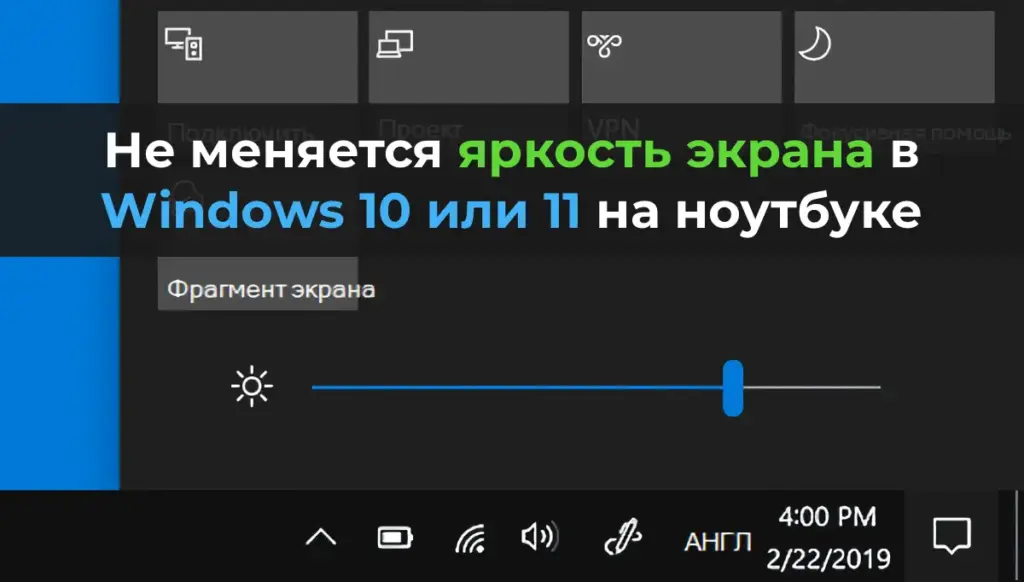Зависание системы на экране «Подготовка Windows. Не выключайте компьютер» — частая проблема в Windows 10, 11 и Windows Server 2016/2019/2022, особенно после установки обновлений или изменения ролей и компонентов. Процесс может длиться часами, а иногда — бесконечно. В этой статье мы рассмотрим причины проблемы, безопасные способы её устранения через удалённое администрирование и методы проверки целостности системы после вмешательства.

Причины зависания на этапе подготовки Windows
Сообщение «Подготовка Windows. Не выключайте компьютер» отображается, когда система выполняет установку обновлений, настройку компонентов или изменение конфигурации. Основные причины длительного зависания:
— Высокая нагрузка от процесса TiWorker.exe, связанного со службой Установщик модулей Windows (TrustedInstaller).
— Служба TrustedInstaller зависает в состоянии Останавливается.
— Ошибки при обработке обновлений или системных компонентов.
Принудительное выключение питания может повредить образ Windows, поэтому рекомендуется использовать методы мягкого завершения процессов, описанные ниже.
Рекомендации перед началом
1. Ожидание завершения процесса
Если вы недавно устанавливали обновления или изменяли компоненты, подождите 1–2 часа. На системах с низкой производительностью или при большом количестве накопившихся обновлений процесс может занять до нескольких часов.
2. Оценка рисков
Принудительное завершение процессов, таких как TrustedInstaller, может привести к повреждению системных файлов. Применяйте описанные методы, только если зависание длится более 4–6 часов.
Решение проблемы через удалённое администрирование
Во время отображения сообщения «Подготовка Windows» компьютер часто остаётся доступным по сети, что позволяет использовать инструменты удалённого управления для завершения зависших процессов. Для этого потребуется другой компьютер в той же локальной сети (LAN).
1. Проверка сетевой доступности
Убедитесь, что проблемный компьютер доступен и порт SMB (445) открыт. На другом компьютере выполните:
Test-NetConnection 192.168.13.10 -port 445
Замените 192.168.13.10 на IP-адрес или имя проблемного компьютера. Если порт доступен, продолжайте.
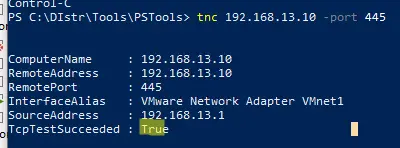
2. Подключение к службам удалённого компьютера
— Откройте оснастку Службы (services.msc) на рабочем компьютере.
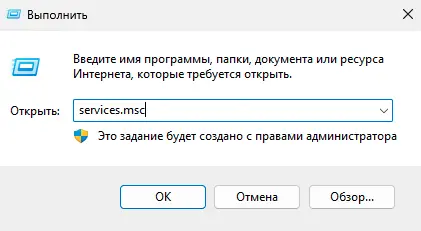
— Выберите Действие -> Подключиться к другому компьютеру и введите IP-адрес или имя проблемного сервера.
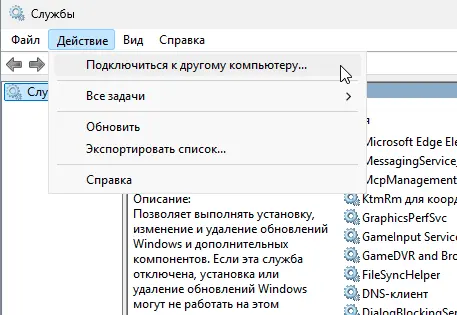
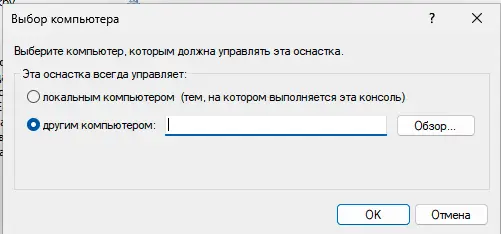
— Найдите службу Установщик модулей Windows (Windows Modules Installer).
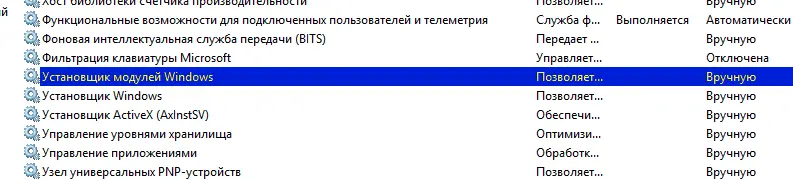
Если служба находится в состоянии Останавливается (Stopping), это указывает на проблему с процессом TrustedInstaller.exe. Кнопки управления службой в этом состоянии будут неактивны.
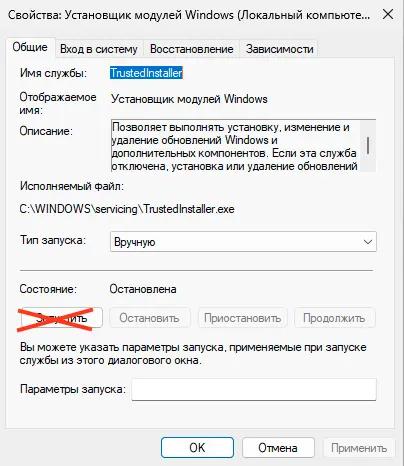
3. Удалённое подключение к командной строке
Используйте утилиту PsExec из пакета PsTools для доступа к командной строке проблемного компьютера:
PsExec.exe \\192.168.13.10 -i -u localadmin powershell.exe
Параметры:
— 192.168.13.10 — IP-адрес или имя целевого компьютера.
— localadmin — учётная запись администратора (введите пароль при запросе).
— Для доменной сети можно опустить параметр -u localadmin, чтобы использовать текущего пользователя.
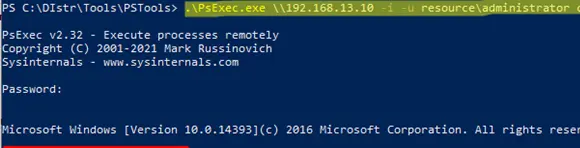
4. Анализ активных процессов
Проверьте, какие процессы нагружают систему. Выведите топ-10 процессов по использованию памяти:
Get-Process | Sort-Object WorkingSet -Descending | Select-Object -First 10 Name, Id, @{Name="Memory (MB)"; Expression={[math]::Round($_.WorkingSet / 1MB, 2)}}
И по использованию CPU:
Get-Process | Sort-Object CPU -Descending | Select-Object -First 10 Name, Id, @{Name="CPU Time (s)"; Expression={[math]::Round($_.CPU, 2)}}
Высокая нагрузка от процесса TiWorker.exe указывает на активность службы TrustedInstaller, отвечающей за обновления и компоненты.
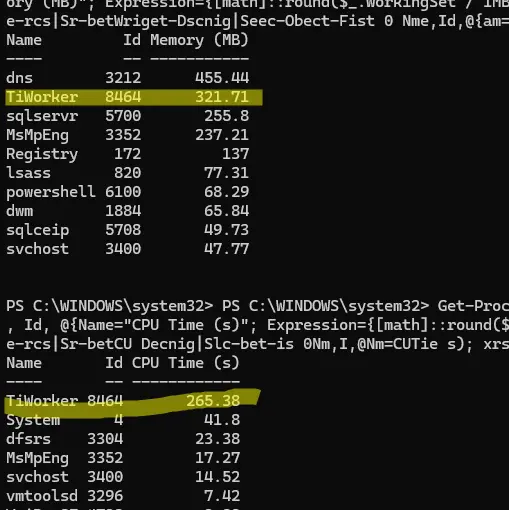
5. Проверка длительности работы процесса
Узнайте, как долго работает TiWorker.exe:
Get-Process TiWorker | Select-Object Id, Name, CPU, WorkingSet, StartTime
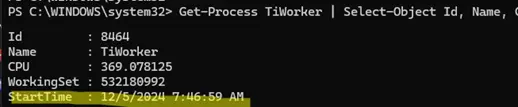
6. Поиск зависших служб
Найдите службы в состоянии Останавливается:
Get-CimInstance -Class Win32_Service | Where-Object State -eq 'Stop Pending'
Если TrustedInstaller отображается в этом состоянии, переходите к её завершению.
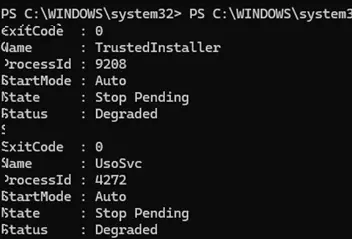
7. Принудительное завершение TrustedInstaller
Завершите процесс TrustedInstaller.exe:
taskkill /IM TrustedInstaller.exe /F
Для завершения процесса удалённо без подключения к консоли:
pskill.exe \\192.168.13.10 TrustedInstaller.exe
Или с указанием учётных данных:
taskkill.exe /s 192.168.13.10 /u corp\admin_name /p P@ssw0rd! /im TrustedInstaller.exe
После выполнения команды на экране проблемного компьютера появится сообщение Завершение работы (Shutting down), и система должна корректно перезагрузиться.
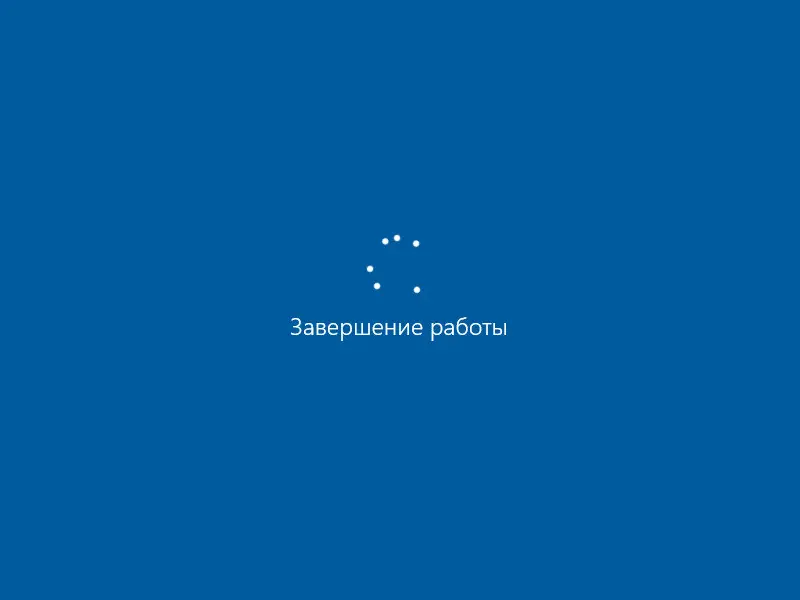
Восстановление системы после перезагрузки
Принудительное завершение TrustedInstaller может нарушить целостность системных файлов. После перезагрузки выполните следующие шаги:
1. Проверка и восстановление образа Windows
Используйте DISM для анализа и восстановления образа:
dism.exe /online /cleanup-image /restorehealth
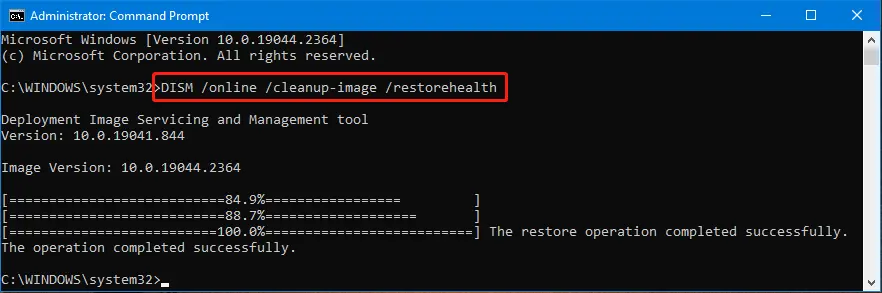
2. Восстановление системных файлов
Запустите SFC для проверки и исправления повреждённых файлов:
sfc /scannow
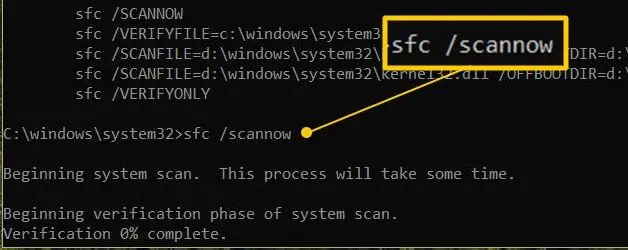
Профилактика и рекомендации
— Избегайте принудительного выключения питания, чтобы предотвратить повреждение системы.
— Регулярно устанавливайте обновления Windows, чтобы избежать накопления большого числа патчей.
— На серверах настройте автоматическое обновление через Windows Server Update Services (WSUS) в периоды низкой нагрузки.
— Проверьте производительность оборудования (процессор, диск, память), если зависания происходят часто.
— Используйте загрузочный носитель с WinPE или MSDaRT для диагностики, если сетевой доступ невозможен.
— После устранения проблемы проверьте Просмотр событий (eventvwr.msc) для выявления причин сбоя.
Эти методы позволяют безопасно устранить зависание Windows на этапе «Подготовка Windows» и восстановить нормальную работу системы с минимальными рисками. Регулярное обслуживание и мониторинг помогут предотвратить подобные сбои в будущем.